在使用快剪辑制作视频时,添加片头能够提升视频的整体质感和吸引力。下面就为大家详细介绍快剪辑添加片头的方法。
准备片头素材
首先,需要准备好适合作为片头的素材。可以是一段精彩的动画、自己拍摄的具有创意的画面,或者是从网上下载的高清视频片段等。确保素材的时长、风格与视频整体相匹配。
导入素材到快剪辑
打开快剪辑软件,点击“新建项目”。进入编辑界面后,在“媒体”选项中找到“导入媒体”,选择准备好的片头素材,将其导入到软件中。
添加片头到视频轨道

将导入的片头素材拖曳到视频轨道上,放置在视频开头的位置。此时可以根据需要调整片头素材的时长,通过拖动素材两端的边缘来实现。
设置片头的效果
1. 裁剪:如果片头素材有不需要的部分,可以点击素材,在上方的“裁剪”选项中进行调整,去除多余画面。
2. 滤镜:为片头添加滤镜效果,使其更具视觉冲击力。在“滤镜”选项中选择合适的滤镜,如复古、模糊、色彩校正等,根据片头风格进行添加和调整参数。
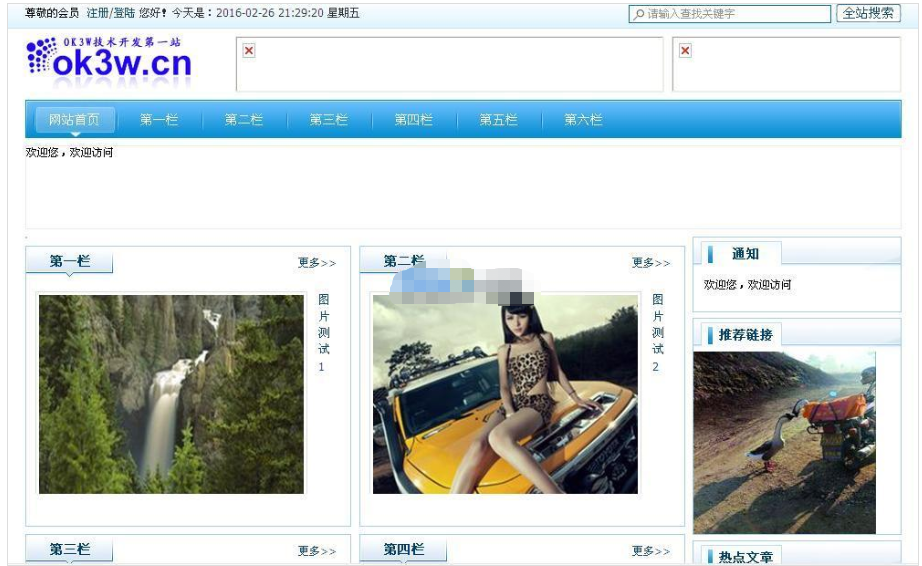
OK3W图片头条系统说明 1:此程序较为适合展示类网站使用,适合首页略缩图更新不太频繁的网站使用,因为添加首页略缩图的时候手工操作的过程比较多,较为繁琐。 2:本次优化编辑器的部分,使编辑器加载的时候更加快速一些。 3:在编辑后院放置3套编辑器,分别是“内页文章编辑器”,“首页略缩图编辑器”,“列表页图片编辑器”,使得操作的时候清晰明了。 4:重要重要重要,要想在首页显示某篇文章略缩图,需
 63
63

3. 转场:在片头与视频主体内容之间添加转场效果,让过渡更加自然。点击“转场”选项,选择喜欢的转场样式,设置转场的时长等参数。
添加字幕(可选)
如果片头需要添加字幕说明,可以点击“字幕”选项,在视频轨道上片头的相应位置添加字幕。设置字幕的字体、颜色、大小、位置等,使其与片头画面协调。
预览与导出
完成片头添加及相关设置后,点击“播放”按钮进行预览,查看整体效果。确认无误后,点击“导出”,选择合适的视频格式、分辨率等参数,将带有片头的视频导出保存。
通过以上步骤,就能轻松地在快剪辑中为视频添加精彩的片头啦。快去试试,让你的视频更加出众吧!
以上就是快剪辑如何添加片头的详细内容,更多请关注php中文网其它相关文章!

解决渣网、解决锁区、快速下载数据、时刻追新游,现在下载,即刻拥有流畅网络。

Copyright 2014-2025 https://www.php.cn/ All Rights Reserved | php.cn | 湘ICP备2023035733号